У цьому уроці я покажу вам як використовувати команду Масив по таблиці на прикладі конкретної деталі.
Масиви використовуються коли необхідно створення копій об'єктів (наприклад, операцій або компонентів), які були б певним чином впорядковані - утворювали прямокутну сітку з заданими параметрами або були симетричні відносно площини і т.п.
Для створення в моделі упорядкованих груп однакових об'єктів можна воспользо-тися командами побудови масивів. У КОМПАС-3D є можливість побудови масивів наступних типів:
- по концентричній сітці,
Команди побудови масивів розташовані в меню Операції - Масив. а кнопки для їх виклику знаходяться на панелі Масиви.
Креслення деталі, яку ми створимо в ході уроку, наведено на малюнку:
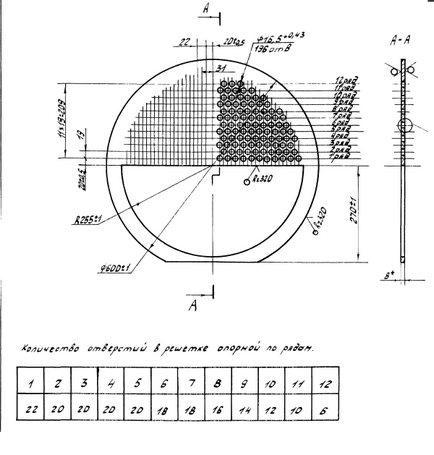
Приступимо до створення моделі. Створіть нову деталь, виконавши команду Файл - Створити:
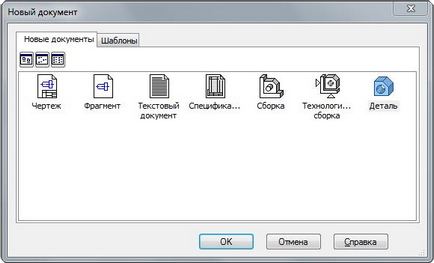
Встановіть орієнтацію Ізометрія XYZ:
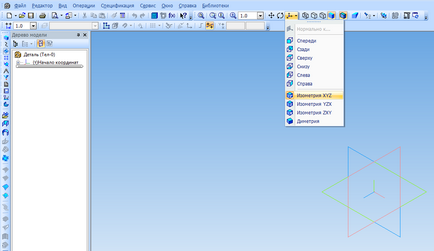
Для створення першого ескізу виберіть площину ZXі натисніть Ескіз на панелі інструментів Поточний стан. Створіть ескіз, як показано на малюнку нижче. Нанесіть розміри:
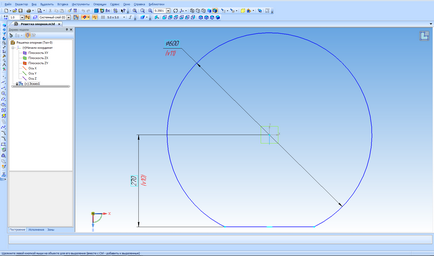
Видавіть ескіз в зворотному напрямку на 8 мм.

Виберіть верхню поверхню моделі і створіть на ній ескіз:
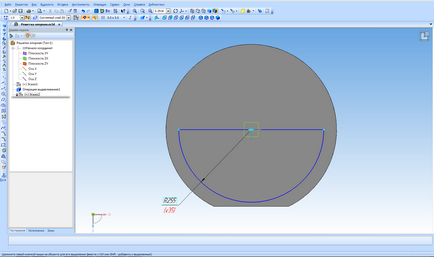
Створіть виріз в прямому напрямку Через все:
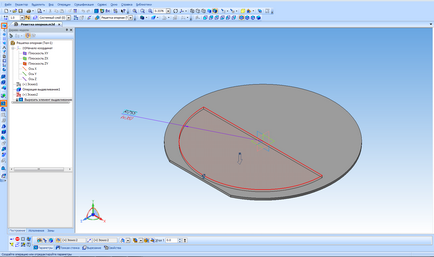
Тепер залишається тільки створити отвори. Як ми бачимо, отвори розташовані симетрично двома групами, тому створювати будемо одну групу, а другу отримаємо за допомогою команди Дзеркальний масив.
Створіть ескіз першого отвори на верхній поверхні моделі. Цей отвір буде базовим екземпляром масиву.
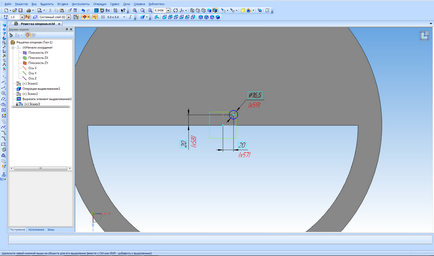
Створіть виріз в прямому напрямку Через все:
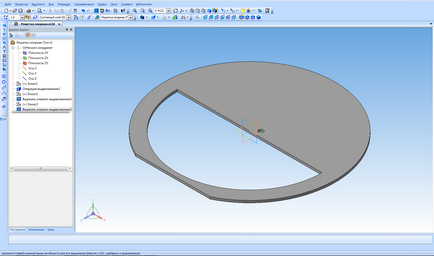
Як я вже говорив, для побудови примірників отвори ми будемо використовувати Масив по таблиці. Завдання позицій примірників можна здійснити двома способами, Ввести вручну з файлу-джерела. Скористаємося другим способом, для цього створимо таблицю Microsoft Exel (xls). У перші три стовпці таблиці будуть вводиться координати примірників отворів x, y і z відповідно. Координати примірників будемо вводити ряд за рядом. У перший рядок введіть координати другого примірника отвори з першого ряду:
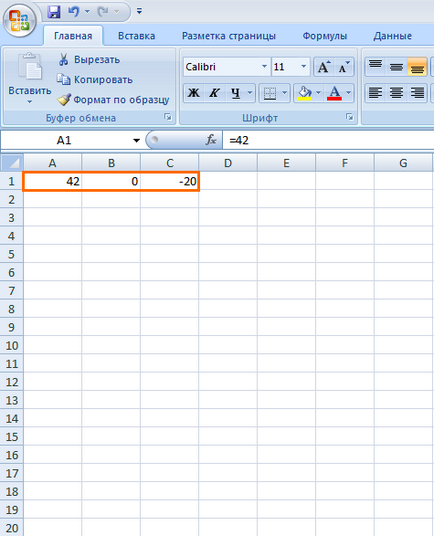
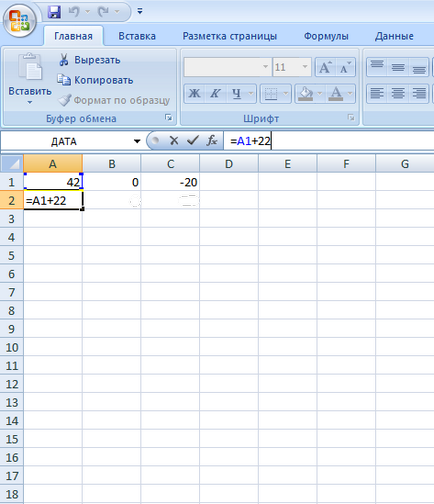
Далі дані з цього осередку можна просто скопіювати в необхідну кількість осередків (по числу отворів в першому ряду мінус один, тому що базовий екземпляр вже присутній в моделі). Координати y і z просто копіюються, так як вони для цього ряду не змінюються.
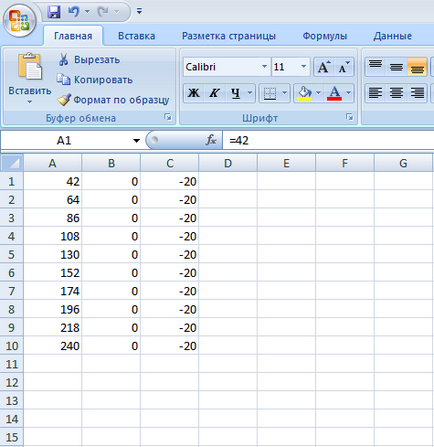
Повторіть це для кожного ряду. Після того, як все буде готово, збережіть файл і повертайтеся в Компас. Виконайте команду Масив по таблиці, на першій вкладці в якості об'єкта вкажіть отвір.
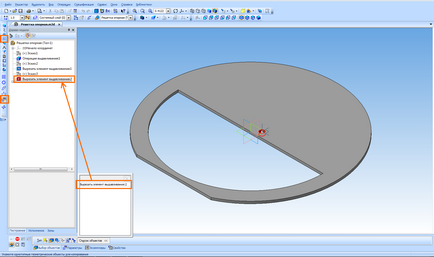
На другій вкладці вкажіть файл-джерело, у вікні вибору файлу для відкриття вкажіть тип файлу Таблиця Exel і виберіть створену таблицю.
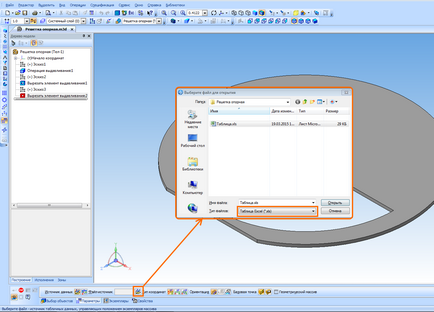
Після цього ви побачите фантом створюваного масиву. Завершіть операцію.
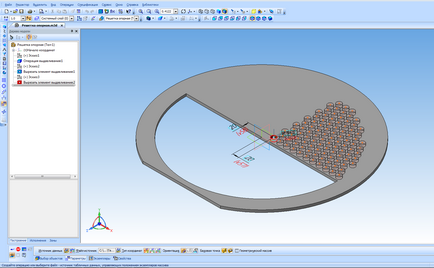
Створіть дзеркальну копію масиву.
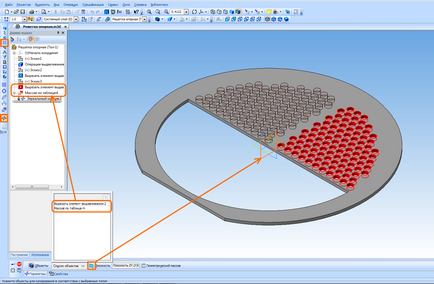
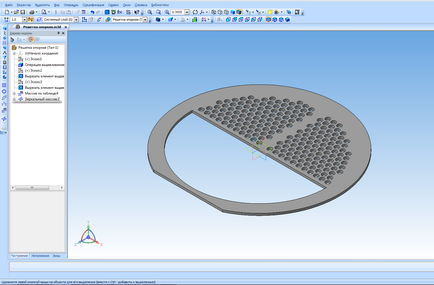
Інші цікаві матеріали
- Створення 3D-моделі корпусу в КОМПАС-3D

- Побудова поверхні, що з'єднує три циліндричні поверхні

- 5 способів прискорити роботу в КОМПАС-3D

- Робота з бібліотекою стилів, типів і основних написів в КОМПАС-3D
